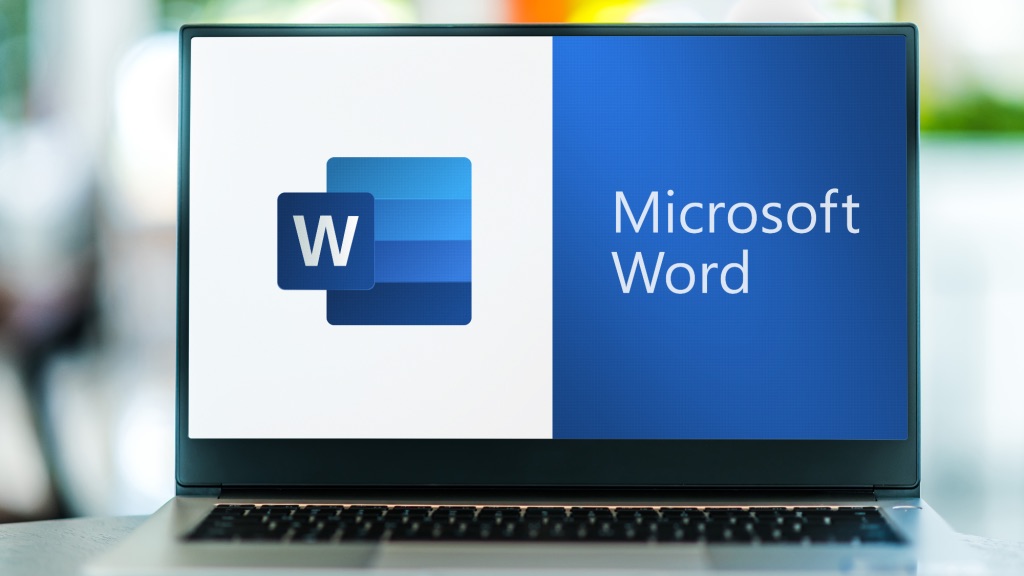Template dokumen merupakan seperti kerangka dasar untuk sebuah dokumen yang bisa digunakan untuk berbagai keperluan.
| Baca juga: Tips Cara Mudah Membuat Grafik di Microsoft Word |
Dikutip dari Wikihow, ini cara menggunakan template dokumen di Microsoft Word untuk Windows dan Macbook.
Cara Memilih Template di Windows
1. Buka Microsoft Word. Klik dua kali ikon Word, yang menyerupai huruf "W" putih dengan latar belakang biru tua.2. Cari template. Gulir halaman beranda Microsoft Word untuk menemukan template yang Anda suka, atau ketik word di bilah pencarian di bagian atas halaman untuk mencari template yang cocok.
Misalnya, jika Anda ingin menemukan templat terkait anggaran, ketik "anggaran" di bilah pencarian. Anda harus terhubung ke Internet untuk mencari templat.
3. Pilih template. Klik template yang ingin Anda gunakan. Ini akan membukanya di jendela tempat Anda dapat melihat templat lebih dekat.
4. Klik Buat. Tombolnya ada di sebelah kanan pratinjau templat. Setelah itu, templat akan terbuka di dokumen Word baru.
5. Edit template.
Sebagian besar template memiliki contoh teks; Anda dapat mengganti teks ini dengan menghapusnya dan mengetik teks Anda sendiri.
Anda juga dapat mengedit format sebagian besar templat (misalnya, fon, warna, dan ukuran teks) tanpa merusak template itu sendiri.
6. Simpan dokumen Anda. Klik File di sisi kiri atas halaman, klik Simpan Sebagai, klik dua kali lokasi penyimpanan, masukkan nama dokumen Anda, dan klik Simpan.
Anda dapat membuka kembali dokumen ini dengan membuka folder tempat Anda menyimpannya dan mengklik dua kali.
Memilih template di Macbook
1. Buka Microsoft Word. Klik dua kali ikon Word, yang menyerupai huruf "W" putih dengan latar belakang biru tua.Tergantung pada pengaturan Word Anda, tindakan ini akan membuka dokumen baru atau menampilkan beranda Word. Jika beranda Word terbuka, lanjutkan ke langkah "cari template".
2. Klik File. Menu ini berada di sisi kiri atas layar. Menu tarik-turun akan muncul.
3. Klik baru dari template. Anda akan menemukan opsi ini di dekat bagian atas menu tarik-turun File. Mengkliknya akan membuka galeri templat.
4. Cari template. Gulir template yang tersedia untuk melihat opsi yang telah ditetapkan, atau ketik istilah pencarian di bilah pencarian di sisi kanan atas halaman.
Misalnya, untuk menemukan template terkait faktur, Anda dapat mengetik "faktur" di bilah pencarian.
Anda harus terhubung ke Internet untuk mencari template.
5. Pilih template. Klik template untuk membuka jendela pratinjau dengan templat yang ditampilkan.
6. Klik Buka. Tombol tersebut berada di jendela pratinjau. Ini akan membuka template sebagai dokumen baru.
7. Edit template. Sebagian besar template memiliki contoh teks; Anda dapat mengganti teks ini dengan menghapusnya dan mengetik teks Anda sendiri. Anda juga dapat mengedit format sebagian besar templat (misalnya, font, warna, dan ukuran teks) tanpa merusak template itu sendiri.
8. Simpan dokumen Anda. Klik item menu File, klik Simpan Sebagai, masukkan nama untuk dokumen Anda.
Cara membuat template dari Microsoft Windows
1. Buka Microsoft Word. Klik dua kali ikon Word, yang menyerupai huruf "W" putih dengan latar belakang biru tua.Jika Anda ingin membuat template dari dokumen yang sudah ada, klik dua kali dokumen itu sendiri dan lanjutkan ke langkah "edit dokumen Anda".
2. Klik template "Dokumen kosong". Template tersebut berada di sisi kiri atas jendela Word.
3. Edit dokumen Anda. Setiap perubahan format yang Anda buat (misalnya, spasi, ukuran teks, fon) akan menjadi bagian dari template Anda.
Jika Anda membuat template dari dokumen yang sudah ada, Anda mungkin tidak perlu mengedit apa pun.
4. Klik File. Tab tersebut berada di sisi kiri atas halaman.
5. Kemudian klik simpan. Opsi ini berada di dekat bagian atas jendela pop-out File.
6. Pilih lokasi penyimpanan. Klik dua kali folder atau lokasi penyimpanan di sini untuk menetapkannya sebagai tempat penyimpanan templat.
7. Masukkan nama untuk template Anda. Ketik nama yang ingin Anda gunakan untuk template Anda.
8. Klik kotak drop-down "Save as type". Kotak tersebut berada di bawah kotak teks nama file. Menu drop-down akan muncul
9. Klik Word Template. Opsi ini berada di dekat bagian atas menu drop-down.
Anda juga dapat mengklik Word Macro-Enabled Template di sini jika Anda memasukkan makro ke dalam dokumen Anda.
10. Klik Save. Kotak tersebut berada di sisi kanan bawah jendela. Setelah itu, template Anda akan disimpan.
Membuat template di Macbook
1. Buka Microsoft Word. Klik dua kali ikon Word, yang menyerupai huruf "W" putih dengan latar belakang biru tua.Jika Anda ingin membuat template dari dokumen yang sudah ada, klik dua kali dokumen itu sendiri dan lanjutkan ke langkah "edit dokumen Anda".
2. Klik tab Baru. Tab tersebut berada di sisi kiri atas halaman beranda. Jika tidak ada halaman beranda, klik tab File lalu klik Baru dari Templat terlebih dahulu.
3. Klik template "Dokumen Kosong". Template tersebut berupa kotak putih. Ini akan membuat dokumen Word baru.
4. Edit dokumen Anda. Setiap perubahan format yang Anda buat (misalnya, spasi, ukuran teks, fon) akan menjadi bagian dari templat Anda.
Jika Anda membuat template dari dokumen yang sudah ada, Anda mungkin tidak perlu mengedit apa pun.
5. Klik file. Menu tersebut berada di sisi kiri atas halaman.
6. Klik simpan sebagai Template. Anda akan melihat opsi ini di menu tarik-turun File.
7. Masukkan nama untuk template Anda. Ketik nama yang ingin Anda gunakan untuk templat Anda.
8. Klik kotak drop-down "File Format". Kotak tersebut berada di dekat bagian bawah jendela. Menu drop-down akan muncul.
9. Klik template Microsoft Word. Opsi ini berada di menu drop-down, dan memiliki ekstensi ".dotx" di sebelahnya.
Anda juga dapat memilih templat Microsoft Word Macro-Enabled jika Anda memasukkan makro ke dalam dokumen Anda.
10. Klik Simpan. Tombol biru tersebut berada di bagian bawah jendela. Setelah itu, templat Anda akan disimpan.
Anda dapat menerapkan templat tersebut ke dokumen lain jika Anda menginginkannya.
Cek Berita dan Artikel yang lain di
Google News